Slik registrerer du deg
Last ned Paramount-videoer til MP4/MKV
Vanlige spørsmål om MovPilot Paramount Plus Video Downloader
Hvordan registrerer jeg MovPilot Paramount Plus Video Downloader?
Gratisversjonen av MovPilot Paramount Plus Video Downloader lar deg prøve programvaren ved å laste ned de første 6 minuttene av hver video. For å fullt ut oppleve funksjonene og nyte komplette filmer og serier uten begrensninger, må du registrere programvaren. Følg disse enkle trinnene for å låse opp full funksjonalitet:
Trinn 1. Start MovPilot Paramount Plus Video Downloader
Last ned og installer MovPilot Paramount Plus Video Downloader på datamaskinen din, åpne denne programvaren og logg på med din Paramount Plus-kontoinformasjon.
Trinn 2. Hent registreringskoden din
Sjekk e-posten med kjøpsbekreftelsen for registreringskoden, som er en blanding av tall og bokstaver. Kopier koden for neste trinn.
Trinn 3. Fullfør registreringen
Klikk på nøkkelikonet øverst til høyre i programvaregrensesnittet og lim inn registreringskoden i inndatafeltet. Trykk på "Registrer"-knappen for å aktivere programvaren. Når du er registrert, har du ubegrenset tilgang til å laste ned komplette Paramount Plus-videoer i full lengde og kvalitet.
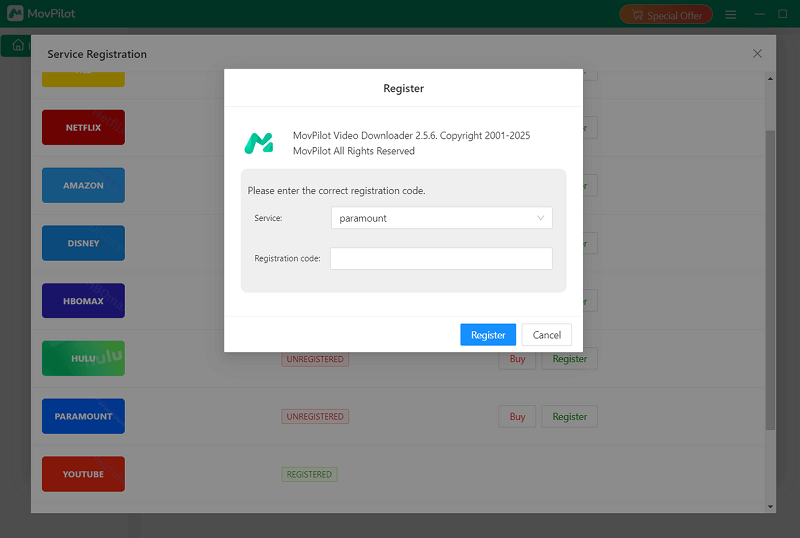
Hvordan laste ned Paramount Plus-videoer til MP4/MKV
MovPilot Paramount Plus Video Downloader gjør det enkelt å laste ned filmer og programmer fra Paramount Plus. Du kan lagre episoder eller hele sesonger i MP4- eller MKV-format, komplett med originale lydspor og flerspråklige undertekster. Slik kommer du i gang:
Trinn 1. Start MovPilot Paramount Plus Video Downloader
Last ned og installer MovPilot Paramount Plus Video Downloader, og åpne den. Logg på med din Paramount Plus-kontolegitimasjon for å komme i gang. Velg alternativet "Husk meg" for å unngå å logge på hver gang du bruker verktøyet.

Trinn 2. Søk etter Paramount Plus-innhold
Bruk søkefeltet til å skrive inn tittelen på filmen eller programmet du vil laste ned. Alternativt kan du kopiere videoens URL fra Paramount Plus og lime den inn i nedlasteren for raskere resultater.

Trinn 3. Last ned Paramount Plus-videoer til MP4/MKV
Klikk på "Last ned"-knappen for å begynne å lagre det valgte innholdet. Hvis du laster ned en serie, vil du bli bedt om å velge spesifikke episoder før nedlastingen begynner. Når du er bekreftet, trykk "Last ned" for å lagre innholdet ditt.
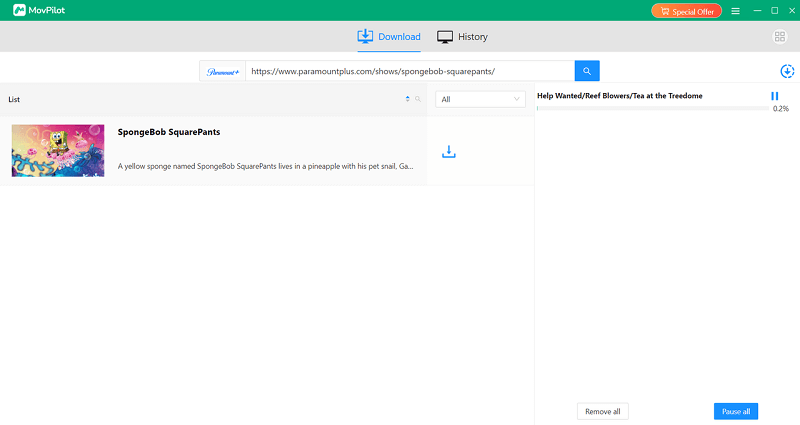
Standard utdataformat er MP4 med original lyd og undertekster. Du kan justere disse innstillingene for å passe dine preferanser, inkludert underteksttype og språk. For mer avanserte alternativer, se avsnittet nedenfor.
Valgfritt: Tilpass utdataformat, lyd og undertekstspråk
MovPilot Paramount Plus Video Downloader tilbyr to metoder for å tilpasse videonedlastinger: globale innstillinger for alt innhold eller spesifikke innstillinger for individuelle videoer.
Alternativ 1. Globale innstillinger for alle videoer
Hvis du vil bruke de samme innstillingene for alle nedlastinger, følger du disse trinnene:
- Tilgangsinnstillinger: Klikk på tannhjulikonet øverst til høyre i programmet for å åpne den globale innstillingsmenyen.
- Velg videoformat: Velg MP4 eller MKV som ditt foretrukne format for kompatibilitet med enhetene dine.
- Velg lydspråk: Velg ett eller flere språk, for eksempel engelsk, spansk eller fransk. Hvis flere alternativer er valgt, vil nedlasteren inkludere alle tilgjengelige lydspor, slik at du kan bytte mellom dem under avspilling.
-
Tilpass alternativer for undertekster:
- Velg mellom harde undertekster (innebygd i videoen), myke undertekster (justerbar under avspilling) eller eksterne undertekster (lagret som separate filer).
- Velg språkene du trenger. Myke undertekster og eksterne undertekster støtter flere språk, og tilbyr maksimal fleksibilitet.

Alternativ 2. Individuelle innstillinger for spesifikke videoer
Slik tilpasser du innstillinger for en bestemt film eller episode:
-
Åpne de videospesifikke innstillingene:
- For filmer, hold musepekeren over tittelen og klikk på innstillingsikonet.
- For serier eller episoder, velg nedlastingsalternativet og åpne deretter innstillingsikonet ved siden av episoden.
-
Juster lyd og undertekster:
- Velg underteksttype: hard, myk eller ekstern.
- Velg ønsket undertekstspråk og, hvis aktuelt, det foretrukne lydsporet.
Q1. Er det en gratis prøveversjon tilgjengelig?
Ja, MovPilot tilbyr en gratis prøveversjon som lar deg laste ned de første 6 minuttene av en hvilken som helst video. For å låse opp nedlastinger i full lengde, må du kjøpe og registrere programvaren.
Q2. Støtter programvaren surroundlyd?
Ja, MovPilot bevarer surroundlyd (f.eks. 5.1) hvis den originale videoen inkluderer det, og gir en kino-lignende opplevelse for det nedlastede innholdet.
Q3. Hva er forskjellen mellom harde undertekster, myke undertekster og eksterne undertekster?
- Harde undertekster: Undertekster er permanent innebygd i videoen, noe som betyr at du ikke kan skjule, redigere eller slå dem av.
- Myke undertekster: Undertekster er innebygd, men kan slås på/av eller endres til et annet språk under avspilling. Flere språk støttes.
- Eksterne undertekster: Undertekster lastes ned som separate SRT-filer, som kan lastes inn i kompatible mediespillere.
Q4. Kan jeg velge flere språk for harde undertekster?
Nei, kun ett språk kan velges for harde undertekster per nedlasting. Hvis du trenger flere undertekstspråk, bør du vurdere å laste ned myke eller eksterne undertekster.
Q5. Hvordan kan jeg laste ned videoer raskere?
For å øke hastigheten på nedlastinger:
- Aktiver maskinvareakselerasjon i innstillingsmenyen for raskere ytelse.
- Velg "H265" som videokodeken i stedet for "H264." H265-kodeken komprimerer filer til mindre størrelser samtidig som kvaliteten opprettholdes, noe som reduserer nedlastingstiden.






